Windows10のサポートが2025年10月14日なのだそうだ。
サポート終了後のパソコンをどうするか考えないといけない時期になってきている。
このまま、今のパソコンを使い続けるにはリスクがあるし。
どうしよう。
まずはWindows10のバージョンの確認を
Windows10のサポート期間はバージョンによって違っている。
2025年10月14日までサポートを受けることができるのは「22H2」。
自動更新をOFFにしていないなら、自動的に「22H2」になっているはずなのだが。
1.「スタートボタン」をクリックする。
2.「設定」をクリックする。
3.「システム」をクリックする。
4.「バージョン情報」(「詳細情報」になっていることもある)をクリックする。
Windows11へバージョンアップできるか確認しよう
今のパソコンがWindows11へ無償バージョンアップできるだけの性能を備えているなら、無償バージョンアップでWindows11へ切り替えるのが一番お金がかからず安く済む。
「PC正常性チェックアプリ」を使ってWindows11にバージョンアップできるだけの性能があるかどうか調べてみよう。
ちなみに、画像入りの説明は↓
1.Windows11公式サイトにアクセス。
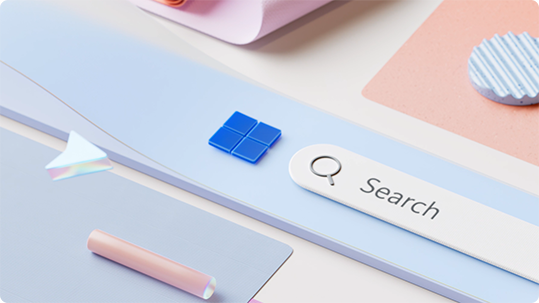
2.画面をスクロールし、一番下の[PC正常性チェックアプリのダウンロード]を押す。
3.PC画面上の「ダウンロード」の[名前を付けて保存]を押す。
4.PC上の好きな場所に「WindowsPCHealthCheckSetup.msi」ファイルをダウンロードする。
5.「WindowsPCHealthCheckSetup.msi」を開くとインストーラーが開始する。
5-1)「使用許諾契約書に同意します」にチェックを入れ[インストール]を押す。
5-2)「PC正常性チェックを開く」「ショートカットをデスクトップに追加」にチェックを入れ、[完了]を押す。
6.[今すぐチェック]を押す。
7.診断結果を見る。
表示が黄色の場合、Windows11へのアップデートが可能な場合があるが、赤の場合はアップデートできない。
Windows11へアップグレードできない場合の対処法
PCの性能のせいでWindows11へアップグレードできない場合
お金がかからない順番から言うと
世の中にはWindows以外のOSもたくさんあって、無料のものも多い。
なので知識があればこれが一番安上がり。
デスクトップパソコンなら、PCをカスタマイズするのもいいかも。
面倒な人はWindows11のパソコンを買う。

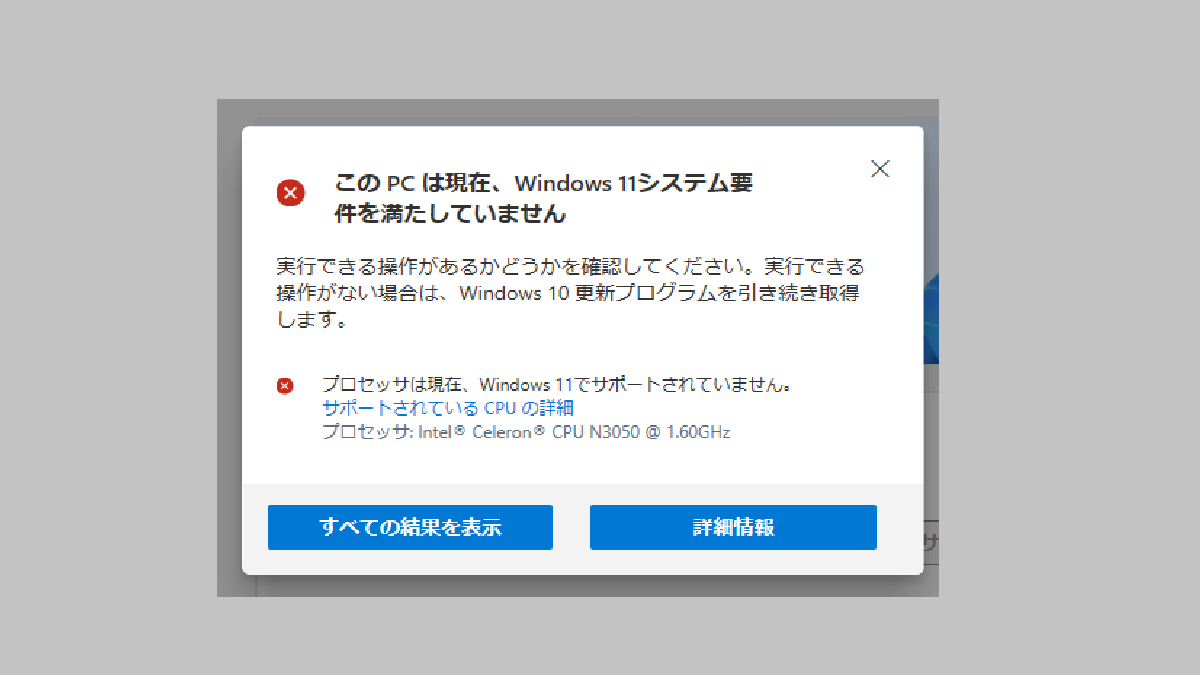

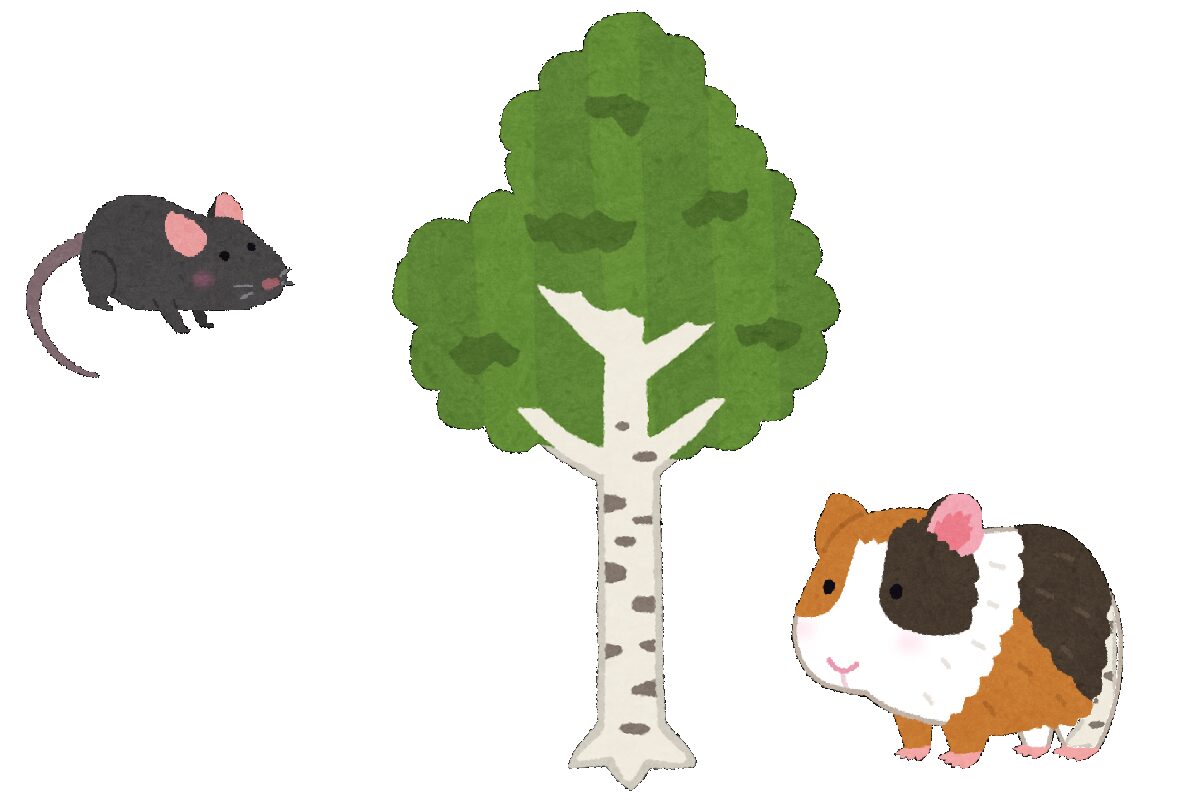
コメント